System Windows 10 wymaga licencji do działania. Licencję na system Windows można kupić i używać w dowolnym wybranym systemie lub na sprzęcie dostarczonym z systemem Windows 10 z licencją OEM. Licencja zasadniczo zawiera klucz produktu wprowadzany w systemie Windows 10. Jeśli posiadasz licencję OEM, nie ma potrzeby jej tworzenia kopii zapasowej. Licencja, którą kupiłeś osobno, tzn. niezwiązana ze sprzętem, może zostać utracona. Bez względu na rodzaj posiadanej licencji, oto dwa bezpieczne sposoby na wykonanie kopii zapasowej klucza produktu Windows 10.
Klucz produktu i edycja systemu Windows 10
Zanim pokażemy, jak wykonać kopię zapasową klucza produktu Windows 10, musisz wiedzieć, że klucze produktu są specyficzne dla różnych wersji Windows 10. Klucz produktu Windows 10 Home nie będzie mógł aktywować instalacji systemu Windows 10 Pro, nawet jeśli jest autentyczny. Ważne jest, aby wiedzieć, dla której wersji systemu Windows 10 jest przeznaczony klucz produktu. Jeśli chodzi o używanie klucza produktu, nie ma znaczenia, czy instalujesz 32-bitowy, czy 64-bitowy system Windows. Klucz produktu dla systemu Windows 10 Home będzie działać bez względu na to, czy instalujesz wersję 32-bitową, czy 64-bitową.
Utwórz kopię zapasową klucza produktu Windows 10
Istnieją dwie metody tworzenia kopii zapasowej klucza produktu Windows 10 i bez względu na to, czy masz licencję OEM, czy nie, powinieneś wykonać kopię zapasową.
Notatnik
Najlepsze rozwiązania są często najprostsze. Znajdź swój klucz produktu Windows 10, skopiuj go do pliku Notatnika i zapisz w bezpiecznym miejscu. Upewnij się, że nie jest zapisany w miejscu, w którym ktoś może mieć do niego dostęp, ale również upewnij się, że nie zapisujesz pliku w miejscu, w którym może zostać przypadkowo usunięty.
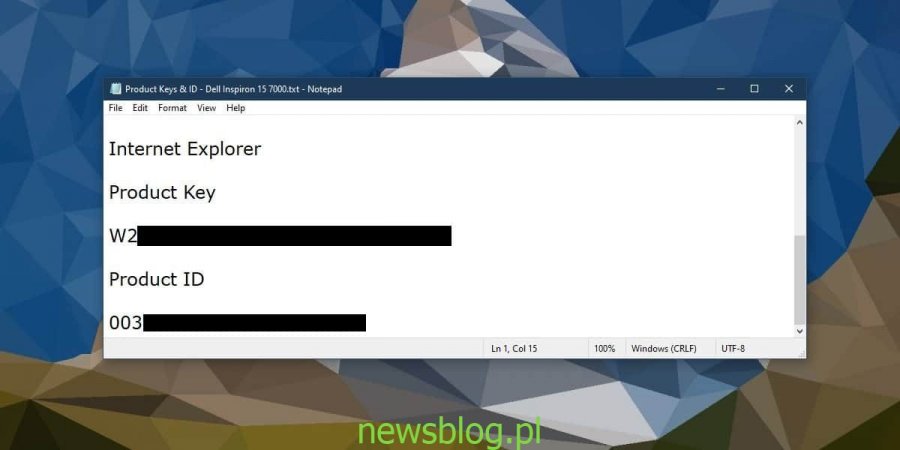
Skojarz klucz z kontem Microsoft
Microsoft wie, że jego usługi aktywacyjne czasami zawodzą. Aby obejść ten problem, istnieje możliwość powiązania klucza produktu z kontem Microsoft. Jest to dość proste, ale aby to zadziałało, musisz używać konta Microsoft w systemie Windows 10. Musisz także zalogować się przy użyciu konta administratora, a wersja systemu Windows 10 musi mieć wersję 1511 lub nowszą.
Otwórz aplikację Ustawienia i przejdź do grupy ustawień Aktualizacja i bezpieczeństwo. Wybierz kartę Aktywacja. Zobaczysz opcję „Dodaj konto”. Kliknij i zaloguj się za pomocą konta Microsoft. Klucz produktu zostanie natychmiast powiązany z kontem.
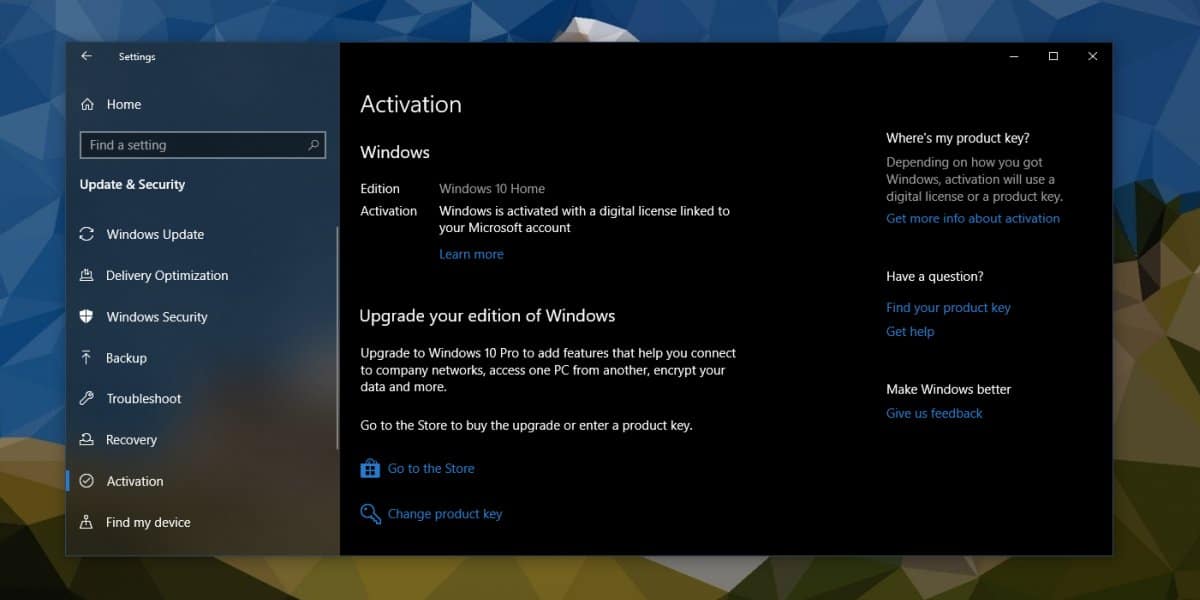
Korzystanie z kopii zapasowej klucza produktu
Po utworzeniu kopii zapasowej klucza produktu możesz dowiedzieć się, jak możesz go użyć do aktywacji systemu Windows 10. Jeśli użyłeś Notatnika do wykonania kopii zapasowej klucza, skopiuj klucz z pliku. Przejdź do aplikacji Ustawienia i wybierz Aktualizacja i zabezpieczenia. Wybierz kartę Aktywacja i wprowadź klucz po wyświetleniu monitu.
Jeśli klucz został powiązany z kontem Microsoft, wystarczy zalogować się na konto w systemie, w którym chcesz aktywować system Windows 10, a licencja zostanie automatycznie wykryta. Tej metody nie można użyć do przeniesienia licencji OEM na inne systemy.
newsblog.pl
newsblog.pl
newsblog.pl
Maciej – redaktor, pasjonat technologii i samozwańczy pogromca błędów w systemie Windows. Zna Linuxa lepiej niż własną lodówkę, a kawa to jego główne źródło zasilania. Pisze, testuje, naprawia – i czasem nawet wyłącza i włącza ponownie. W wolnych chwilach udaje, że odpoczywa, ale i tak kończy z laptopem na kolanach.